
phpエディタいちごがマストカットのキーフレームの使い方を詳しく紹介します。キーフレームはビデオ編集において重要な役割を果たし、画像に動的な変化やトランジション効果を実現できます。キーフレームの追加は、必須編集ソフトウェアでよく使用される手法の 1 つであり、キーフレームを設定することで、さまざまな特殊効果やアニメーション効果を実現できます。ビデオ編集の過程で、キーフレームの追加方法をマスターすると、ビデオ制作がより鮮やかでカラフルになります。続いては、映像制作の効果を高めるために必要なカットにキーフレームを追加する方法を見ていきましょう!
方法のステップ:
1. まずコンピュータ上でマストカットソフトウェアを開き、ソフトウェアページの「作成開始」オプションをクリックします。
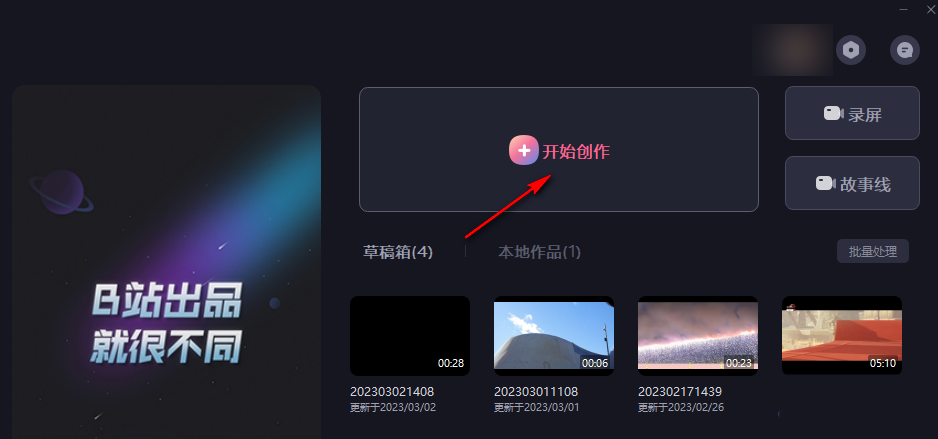
2. ビデオ編集ページに入ったら、まずページの左上隅にある「素材をインポート」オプションをクリックし、フォルダーページで必要なビデオ素材ファイルを見つけて選択し、「OK」オプションをクリックします。
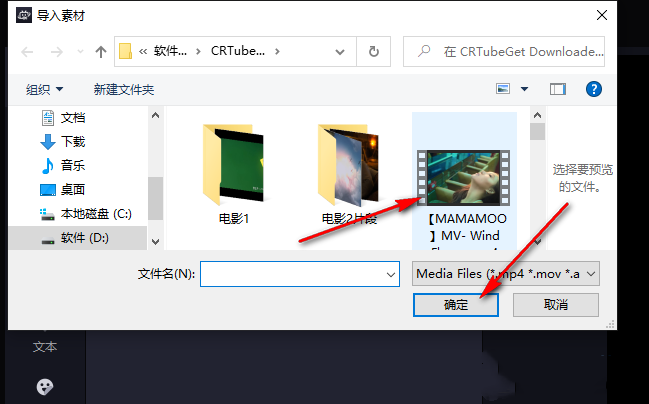
3. ビデオファイルを開いた後、ビデオの右下隅にある「 」アイコンをクリックして、ビデオ素材をビデオトラックに追加します。
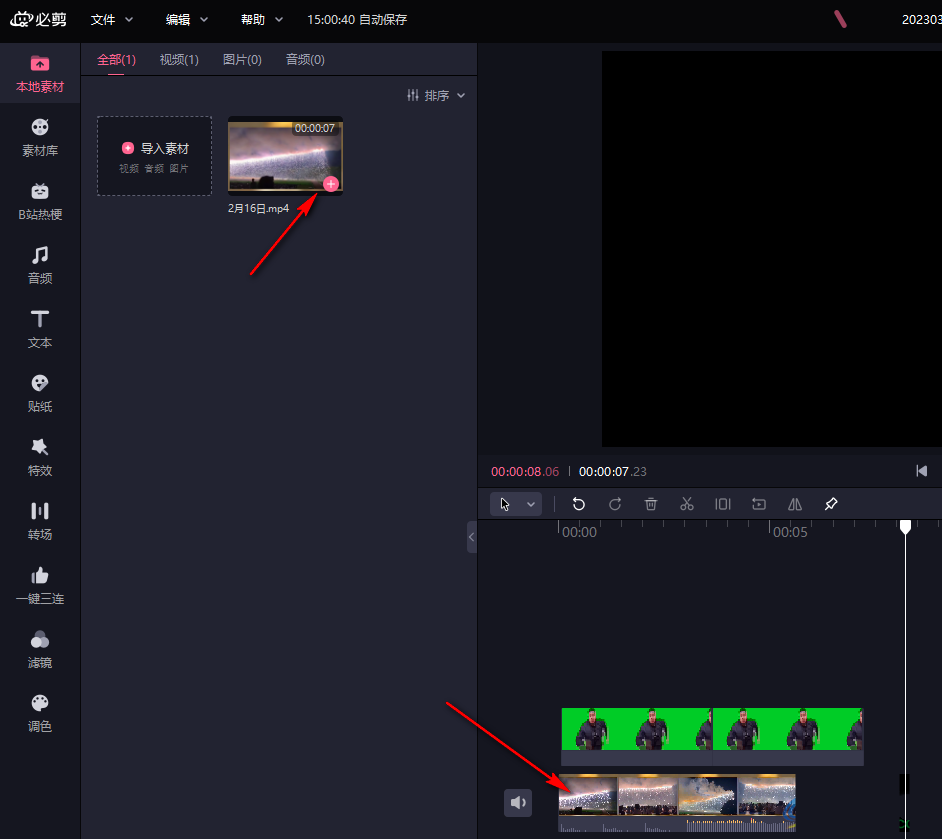
4. ビデオをトラックに追加した後、まずトラック内のビデオをクリックし、ページの右上隅にある画面設定で、各オプションの右側にひし形のアイコンが表示されます。アイコンはキーフレーム アイコンです。ビデオにキーフレームを追加するには、このアイコンをクリックします。
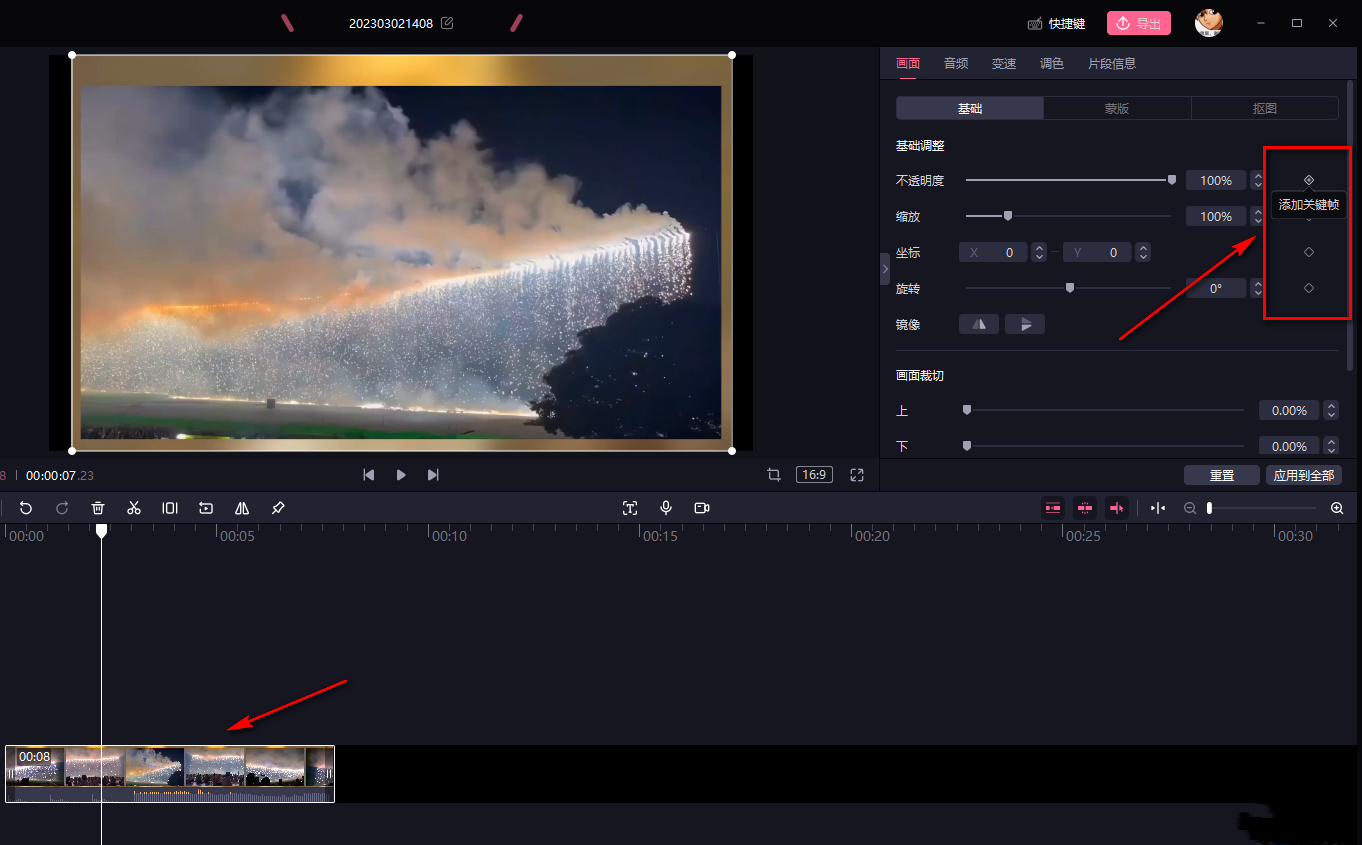
5. キーフレームを追加すると、ビデオ トラックにキーフレーム アイコンであるひし形のアイコンが表示されます。
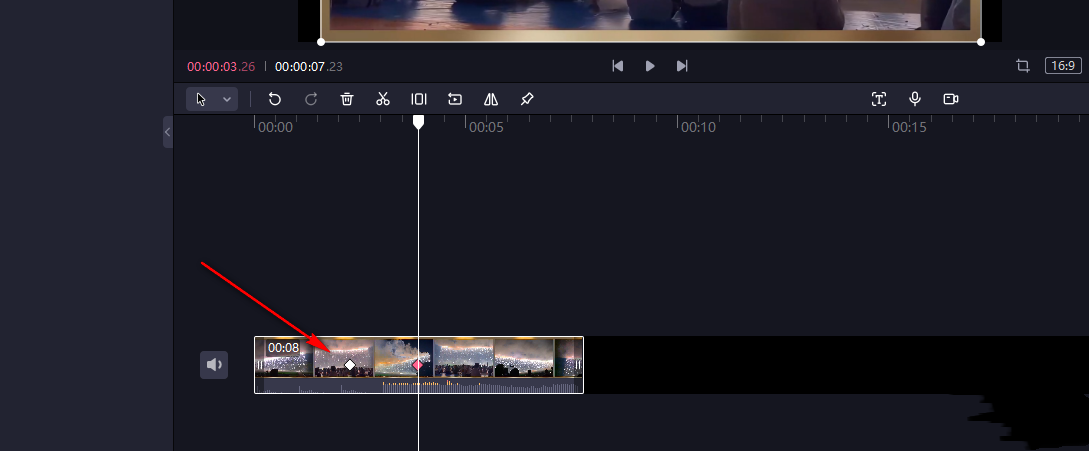
以上がMust Cut でキーフレームを使用するにはどうすればよいですか?カット時にキーフレームを追加する方法の詳細内容です。詳細については、PHP 中国語 Web サイトの他の関連記事を参照してください。